最近、ホームページやブログで「詳しくはこちらへ(PDF428kB)」のような記述を見ます。例えば、ちらしや広報誌などへのリンクする場合に用いられます。でも、リンクの表記が文章の中にあると、気が付かなかったり読み飛ばしたりするものです。もっと、はっきりリンクを示すのであれば、該当のちらしや広報誌などの画像をサムネールとして記事に掲載すると視覚的にリンクが分かり易くなります。
PDFの画像サムネールの作り方(WinXPの例)
1.PDF画面のコピー作成
・PDFをPDFリーダで開いて、表示倍率を25%として縮小表示する
・そのPDFウィンドウのサイズを適当に縮小する(ウィンドウの右下隅をカーソルで内側に引っ張る)
・小さくなったウィンドウを画面コピーする(Alt+PrintScreen)
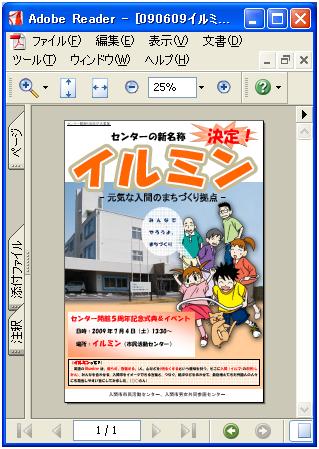
2.不要な周囲のトリミング
・MicroSoftのワードを立ち上げる
・白紙の画面に先ほどコピーしたPDFウィンドウの画像をペーストする(ctrl+V)
・その画像をトリミングして、周囲の不要な画像を削除して、掲載したい画像部分を残す
(トリミング:Word2007では、「図ツール」→「書式」→トリミング)
・残った図形を選択してコピー(Ctrl+C)

3.jpegへの変換
・ペイントツールを立ち上げる(「スタート」→「全てのプログラム」→「アクセサリー」→「ペイント」)
・キャンバスに画像をペーストする(「編集」→「貼りつけ」)
・jpegファイルに変換して保存する(「ファイル」→「名前を付けて保存」→ファイル名とファイルの種類(jpegを選択))
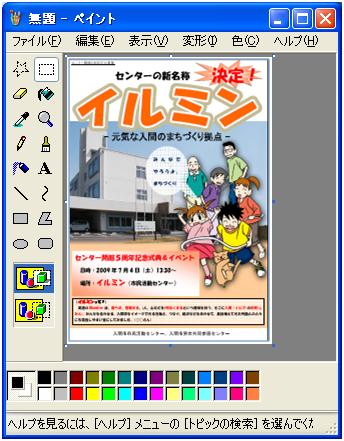
4.必要に応じてサイズの調整
・以上の工程で小さめの画像サムネールができます
・さらに必要に応じて、画像のサイズを規定サイズに縮小するには、「縮小専用。」などのツールを利用します
以上の工程でできた、jpeg画像を利用した記事の例を以下に示します:
 ===例示===
===例示===
最近、ホームページやブログで「詳しくはこちらへ(PDF428kB)」のような記述を見ます。例えば、ちらしや広報誌などへのリンクする場合に用いられます。でも、リンクの表記が文章の中にあると、気が付かなかったり読み飛ばしたりするものです。もっと、はっきりリンクを示すのであれば、該当のちらしや広報誌などの画像をサムネールとして記事に掲載すると視覚的にリンクが分かり易くなります。

今は特別必要ではないが、これまでにも必要だったことがいっぱいあったので、自分の引き出しにしまうため、この部分をコピーして、ワードに貼り付けさせてもらいました。いつも、情報ありがとうございます。
なお、今度は携帯から写真を複数枚添付して投稿する場合における、写真の位置などの設定の仕方があるといいな~
Batmanさん、読んでいただいてありがとうございます。
携帯からの写真の位置設定法については今後の課題とさせて下さいね。